「項目設定」リボンタブ
全コース 設計者モード概要
パネルに項目を追加または設定するには、項目の定義画面で新しく項目を追加した後、必要に応じて「項目設定」リボンタブにおいて、詳細な定義を変更できます。
表示方法
コンテキサーのリボン「定義」タブから「コンテキスト」を選択し、コンテキスト定義画面で「エンティティ」タブを選択します。または、項目を選択して[F4]キーを押下します。
画面の説明
コンテキストの項目について詳細な定義を変更するには「項目設定」画面を利用します。表形式の画面では列メニューから、フォーム領域では値のテキストボックス上で表示される項目メニューから「項目設定」を選択することで表示されます。
「項目設定」画面には、次の操作欄があります。それぞれの欄について説明します。
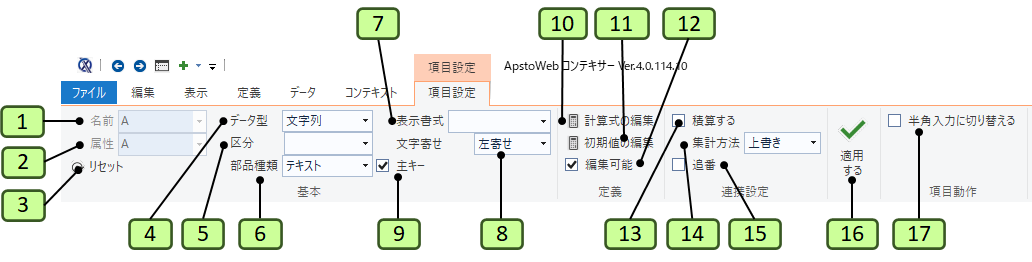
| 番号 | 操作欄 | 説明 |
|---|---|---|
| 1 | 名前 | 項目の名前(ID)が表示されます。名前を変更するには、列メニューから「コンテキスト設定」を開きます。 |
| 2 | 属性 | 項目に対応するエンティティ属性名が表示されます。属性を変更するには、パネルメニューから「コンテキスト設定」を開きます。 |
| 3 | [リセット]ボタン | 表示書式や整列をデータ型にあった既定値に設定します。 |
| 4 | データ型 | 項目のデータ型を指定します。データ型を変更すると、そのデータ型へ変換できない値は欠落する場合があります。 |
| 5 | 区分名 | 区分名は、その項目が取り得る値の候補となるリストを指定します。その候補値の区分リストの名称を指定します。区分を設定した場合には、その候補値から選択するように設定されます。また項目の値は、区分のデータ型に応じて、番号または文字列のどちらかで入力できます。 区分名としてプルダウンで選択できるのは、区分として定義された区分定義もくは、区分コンテキストとして設定されたコンテキストのみです。さらに、各区分定義には、主キーのデータ型が定義されており、そのデータ型と区分が定義された項目のデータ型が一致していなければなりません。 |
| 6 | 部品種類 | 表形式や入力フォームにおいてその項目を入力するための入力部品を指定します。テキストボックス、プルダウン、チェックボックスなど、データ型に合わせて利用可能な入力部品が指定できます。 それぞれの入力部品については、項目部品の種類をご覧ください。 |
| 7 | 表示書式 | データ型が数値や日付時刻の場合に、見かけ上の表示書式を指定します。表示書式を指定すると、項目の値がその書式に従って表示されます。 またデータ型が文字列の場合は、データ型が異なる他の項目から転記した時に、この書式に整えて代入されます。 書式の記述方法は、Microsoft社の書式指定文字列の仕様と同一です。関連ページ: カスタム数値書式指定文字列, 標準の日付と時刻の書式指定文字列, カスタムの日付と時刻の書式指定文字列 表示書式を指定した場合でも、実際の値は変更されません。転記や式(四則演算,関数など)でこの項目を指定した場合は、書式が適用される前の値が使用されます。 なお、主キーの項目で採番の形式を指定するには、エンティティのフォーマットを設定してください。 |
| 8 | 文字寄せ | 表示するセルの中で、文字列の位置を指定します。ただし、コンボボックスの状態では、位置は常に左詰めとなります。 |
| 9 | 主キー | 選択した項目が主キーかどうかを設定します。 |
| 10 | 計算式の編集 | 数式エディタが表示され、計算式を指定できます。 |
| 11 | 初期値の編集 | 数式エディタが表示され、初期値を指定できます。 |
| 12 | 編集可能 | 選択した項目を担当者が編集可能かどうかを設定します。 |
| 13 | 積算する | 転記の際に対象とする値を保持したまま、表示上は、直前の値にその値を加算した値を表示するかどうか指定します。展開内容コンテキストでは、展開行の単位で左の列の値から積算されます。 |
| 14 | 集計方法 | グループ化する場合や転記で集計する場合に、この項目の値を集計する方法を指定します。
|
| 15 | 追番 | 初期値としてコンテキスト内の1からはじまる番号を自動的に入力します。 |
| 16 | [適用する]ボタン | リボンタブでこのボタンより左側にある項目の設定内容を登録します。 |
| 17 | 半角入力に切り替える | IMEの状態に寄らず、この項目だけIMEがオフになり、半角文字のみ入力できる状態になります。 |
区分の定義
区分名の列で区分としてあらかじめ定義されているものを選択せずに「(新規)」を選択すると、新たに区分定義を定義できます。区分リストの定義画面には、次の操作欄があります。それぞれの欄について説明します。
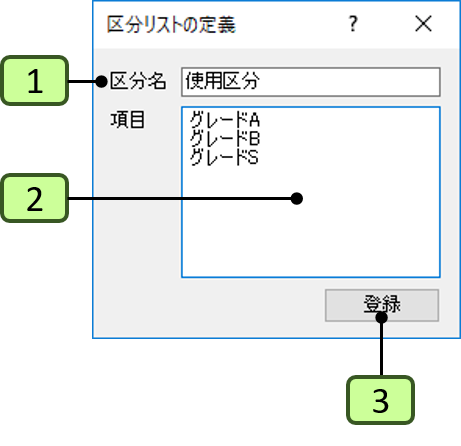
| 番号 | 操作欄 | 説明 |
|---|---|---|
| 1 | 区分名 | 定義する区分の識別名を指定します。 |
| 2 | 登録 | 区分定義を登録します。 |
| 3 | 区分リスト | 区分リストを複数行で指定します。 |